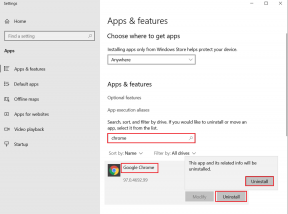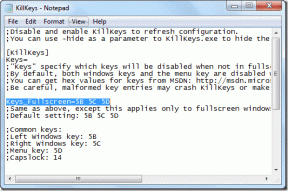Az Amazon-fiók megváltoztatása a Kindle-en
Vegyes Cikkek / / June 21, 2023
Az Amazon hatalmas könyvgyűjteménye az online áruházukban, valamint a Kindle könyvek sikeres kínálata hozzáadva a Kindle-hez kapcsolódik az Amazon fiókhoz. Ha azonban rájön, hogy a megvásárolt könyvek egy másik Amazon-fiókban voltak, csak úgy adhatja hozzá őket a Kindle-hez, ha megváltoztatja az Amazon-fiókot.

Ebben a cikkben szeretnénk bemutatni, hogyan módosíthatja az Amazon-fiókot a Kindle olvasón. Az itt említett lépések a Kindle, a Kindle Paperwhite és a Kindle Oasis olvasóra vonatkoznak.
Mielőtt erre rátérnénk, tisztában kell lennünk azzal, hogy mi történik, ha eltávolítja a meglévő Amazon-fiókot a Kindle olvasóról. Kezdjük.
Olvassa el is: A Kindle Reader frissítése
Mi történik, ha eltávolítja Kindle-fiókját
Íme, mi történik, ha eltávolítja meglévő Amazon-fiókját a Kindle olvasóból, miközben módosítja a fiókot.

- A fiókhoz tartozó összes megvásárolt könyv is eltávolításra kerül a Kindle szolgáltatásból. Ne feledje azonban, hogy továbbra is hozzáférhet ezekhez a könyvekhez, ha újra hozzáadja a fiókot a Kindle-hez.
- A manuálisan hozzáadott könyvek, amelyeket nem a Kindle áruházban vásároltak, az eszközön maradnak. A könyvek olvasási folyamata azonban visszaáll.
- Megfigyeltük, hogy a fiók eltávolítása után néhány, a Kindle-fiókjához kapcsolódó eszközbeállítás visszaállt.
- Elveszíti az összes többi előnyt, amelyet a fiókjában igénybe vett, mint például a Kindle Unlimited, a Prime Reading stb.
Röviden, elveszíti hozzáférését a Kindle-fiókja által kínált összes online szolgáltatáshoz. A Kindle készüléket csak offline módban hozzáadott könyvek olvasására használhatja. Ha ez rendben van, lépjen a következő részre.

megvesz
A Kindle-fiók eltávolítása
Először el kell távolítania vagy törölnie kell meglévő Kindle-fiókját, mielőtt újat adna hozzá. Íme három módja ennek. Lemondhatja a regisztrációt közvetlenül a Kindle készülékén, használhatja az Amazon alkalmazást iPhone-on vagy Androidon, vagy PC-n vagy Mac-en.
Megfontolhatja Kindle-fiókja eltávolítását is, ha eladja vagy átadja egy barátjának.
1. Törölje az Amazon-fiók regisztrációját a Kindle-n
1. lépés: Érintse meg bárhol a képernyőt, és válassza ki a lefelé mutató nyilat a képernyő legfelső részén.
2. lépés: Érintse meg az összes beállítást.


3. lépés: Koppintson a Saját fiók elemre.
4. lépés: Érintse meg az Eszköz regisztrációjának törlése lehetőséget.
Ezzel hatékonyan eltávolítja a fiókot a Kindle olvasóból.


Alternatív megoldásként eltávolíthatja a fiókot a Kindle olvasóból az Amazon alkalmazás segítségével iPhone és Android készülékeken.
2. Távolítsa el a Kindle-fiókot az Amazon alkalmazás segítségével
Győződjön meg arról, hogy bejelentkezett abba az Amazon-fiókba, amelyet el szeretne távolítani a Kindle-ből az okostelefonján. Ha elkészült, kövesse az alábbi lépéseket.
1. lépés: Nyissa meg az Amazon alkalmazást iOS vagy Android készülékén. Érintse meg a hamburger alakú menü ikont az alsó sávban. Koppintson a Fiók elemre.
2. lépés: Koppintson a „Tartalom és eszközök” elemre.


3. lépés: Érintse meg az Eszközök elemet.
4. lépés: Koppintson a Kindle elemre.


5. lépés: Válassza ki azt a Kindle-t, amelyről el szeretné távolítani a fiókot.
Lépés6: Érintse meg a Regisztráció törlése lehetőséget.
A fenti lépések végrehajtása után a fiók eltávolításra kerül a kiválasztott Kindle eszközről.


Az Amazon webhelyén is eltávolíthatja a fiókot a Kindle olvasóból.
3. Távolítsa el a Kindle-fiókot PC-n vagy Mac-en
1. lépés: Nyissa meg az Amazont egy webböngészőben PC-n vagy Mac-en. Győződjön meg arról, hogy bejelentkezett abba a fiókba, amelyet el szeretne távolítani a Kindle-ről.
Lépés2: Kattintson a legördülő menüre a felhasználónevében. Kattintson a „Tartalom és eszközök kezelése” lehetőségre.

3. lépés: Kattintson az Eszközök elemre.
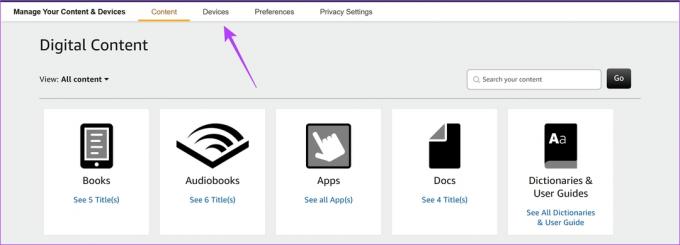
4. lépés: Kattintson a Kindle-re.
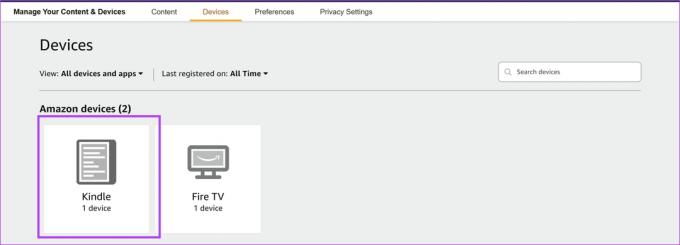
5. lépés: Válassza ki azt a Kindle eszközt, amelyről el szeretné távolítani a fiókot.
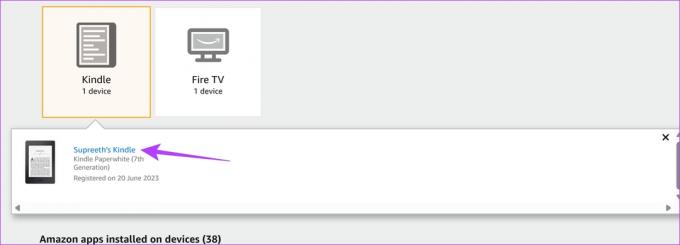
6. lépés: Kattintson a Regisztráció törlése gombra. Ezzel eltávolítja a fiókot a Kindle olvasóból.

Ez az összes módja annak, hogy eltávolítson egy fiókot a Kindle olvasóból. Ezután nézzük meg, hogyan adhat hozzá új fiókot a Kindle olvasóhoz.
Új fiók hozzáadása a Kindle-hez
A Kindle olvasó Amazon-fiókjának megváltoztatásához új fiókot kell hozzáadnia a meglévő fiók eltávolítása után. A fiók eltávolításával ellentétben azonban csak magán az olvasón adhat hozzá új fiókot a Kindle olvasóhoz, nem pedig az Amazon mobil- vagy webalkalmazáson keresztül.
1. lépés: Érintse meg bárhol a képernyőt, és válassza ki a lefelé mutató nyilat a képernyő legfelső részén.
2. lépés: Érintse meg az összes beállítást.


3. lépés: Koppintson a Saját fiók elemre.
4. lépés: Két lehetőséget fog látni – vagy hozzáad egy meglévő fiókot, vagy hozzon létre egy új fiókot. Válassza ki a megfelelő lehetőséget, és adja meg a szükséges hitelesítő adatokat.
Ha új fiókot szeretne létrehozni, javasoljuk, hogy használja az Amazon alkalmazást mobilon vagy számítógépen. Az új fiók minden részletének beírása nehézkes folyamat az Amazon-fiókjában.


Ez minden, amit tudnia kell az Amazon-fiók módosításáról a Kindle olvasón. Ha azonban további kérdései vannak, tekintse meg az alábbi GYIK részt.
GYIK a Kindle Amazon-fiókkal kapcsolatban
Nem. Nem adhat hozzá több fiókot a Kindle olvasóhoz.
Nem. Nem adhat hozzá profilt a Kindle-en. Azonban hozzá kell adnia egy gyermekprofilt a szülői felügyelethez a Kindle-en.
Igen. A Kindle-fiók eltávolításához internetkapcsolat szükséges.
Fiókok váltása Kindle Readeren
Reméljük, hogy ez a cikk segít abban, hogy Amazon-fiókját Kindle olvasóvá változtassa. Reméljük azonban, hogy az Amazon támogatja a több fiók használatát egy Kindle olvasón, természetesen a szükséges jelszavas védelemmel.
Utolsó frissítés: 2023. június 20
A fenti cikk olyan társult linkeket tartalmazhat, amelyek segítenek a Guiding Tech támogatásában. Ez azonban nem befolyásolja szerkesztői integritásunkat. A tartalom elfogulatlan és hiteles marad.